Table of Contents
![]() Related Posts
Related Posts
Mengapa Fail Excel rosak pada Mac
Fail Excel dan dokumen lain adalah penting pada Mac; anda tidak mahu mencari sebarang dokumen yang rosak apabila anda perlu mengaksesnya. Bagaimanakah anda tahu jika fail Excel anda rosak dan anda perlu membaiki fail Excel Mac yang rosak ? Berikut ialah beberapa gejala fail Excel yang rosak pada Mac:
- Semasa mengedit Excel pada Mac, fail itu tiba-tiba ditutup.
- Fail Excel dipaparkan sebagai 0kb atau 0 bait pada Mac.
- Tidak dapat membuka fail Excel pada Mac sama sekali.
- Maklumat yang salah dipaparkan dalam fail Excel pada Mac.
- Sebahagian daripada item dalam Excel tiba-tiba hilang.
- Terus menerima kod ralat semasa membuka atau mengedit fail Excel.
Jika anda ingin mengetahui kemungkinan sebab rasuah Mac Excel, baca maklumat berikut yang boleh membantu:
- Aplikasi yang digunakan untuk membuka fail Excel sudah lapuk.
- Sektor buruk muncul pada pemacu keras dalaman anda atau peranti storan lain.
- TVirus atau perisian hasad boleh menyebabkan fail Excel rosak pada Mac.
- Tiba-tiba, matikan kuasa boleh merosakkan fail Excel, terutamanya semasa mengedit atau menyimpan fail pada Mac.
Sekarang, mari kita semak cara membaiki fail Excel yang rosak pada Mac dengan empat kaedah yang berkesan. Jangan teragak-agak untuk berkongsi petikan berguna ini dengan lebih ramai pengguna Mac untuk membantu mereka membaiki fail yang rosak pada Mac !
1. Cara Membaiki Mac Fail Excel yang rosak dengan Perisian
Biarkan perisian pembaikan Excel profesional menangani isu rasuah Excel pada Mac akan menjadi pilihan yang bijak. EaseUS Fixo Document Repair ialah salah satu program pembaikan yang paling boleh dipercayai yang boleh anda temui. Dengan perisian ini, anda tidak akan terganggu oleh isu rasuah data.
Ia boleh membantu anda memulihkan dan membaiki kebanyakan fail pada Mac dan peranti storan lain:
- Membaiki dokumen yang rosak, termasuk dokumen Word, Excel dan PPT.
- Alat pembaikan video yang bagus pada Mac . Anda boleh membaiki MP4, MOV, MKV dan video lain yang rosak dengan mudah.
- Membaiki foto yang rosak pada Mac . Anda boleh membaiki imej JPG, JPEG, PNG, GIF dan imej lain yang rosak dengan EaseUS Fixo.
Walaupun pembaikan dokumen adalah fungsi penting EaseUS Fixo, ia juga boleh menangani video dan gambar yang rosak. Anda memerlukan beberapa langkah untuk membaiki fail Excel yang rosak pada Mac:
Langkah 1. Muat turun dan lancarkan Fixo pada Mac. Pilih "Pembaikan Fail" dari panel kiri. Klik "Tambah Fail" untuk memilih dokumen Office yang rosak, termasuk Word, Excel, PDF dan lain-lain yang ingin anda baiki.

Langkah 2. Untuk membaiki fail yang rosak dalam kelompok, klik butang "Baiki Semua". Jika anda ingin membaiki dokumen tertentu, gerakkan kursor anda ke dokumen dan klik butang "Baiki". Anda boleh mengklik ikon mata untuk pratonton dokumen yang telah dibaiki.

Langkah 3. Klik "Simpan" untuk menyimpan dokumen yang dipilih. Untuk menyimpan semua dokumen yang telah dibaiki, pilih "Simpan Semua". Apabila simpanan selesai, klik "Lihat Dibaiki" untuk mencari folder yang dibaiki.

Kami juga menyediakan video tentang cara membaiki fail Excel yang rosak pada Mac; semak keluar!
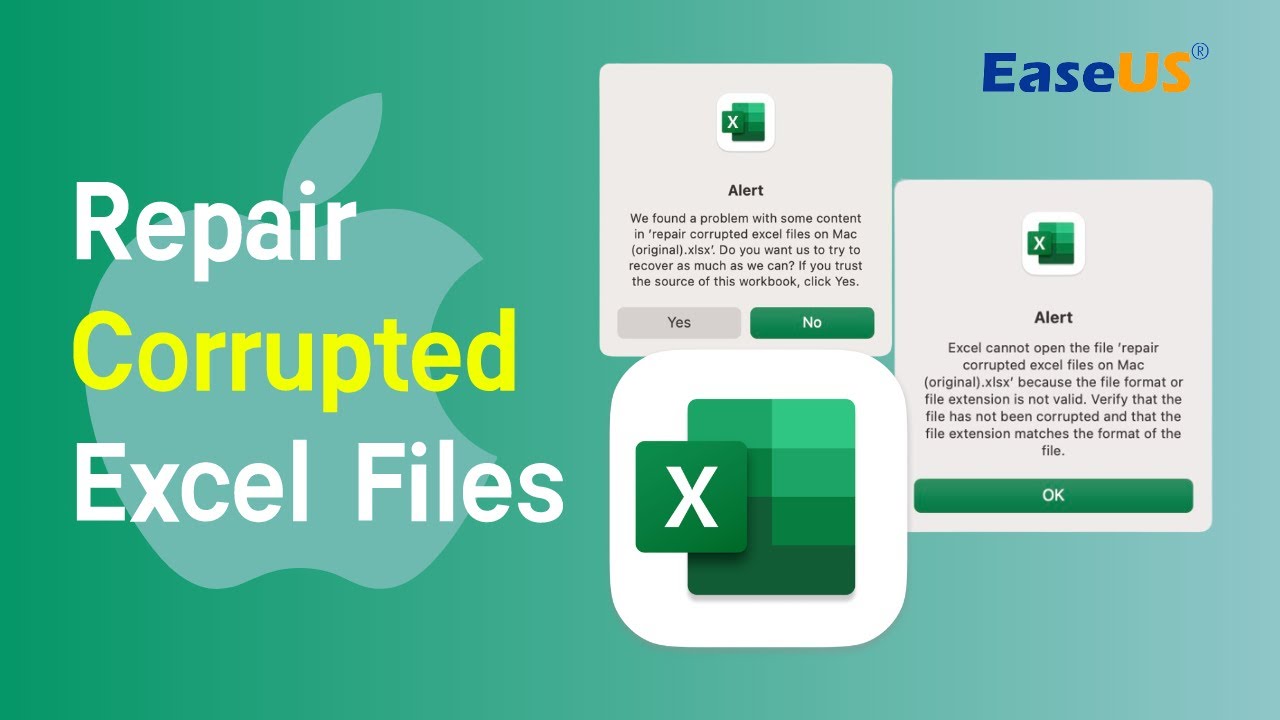
2. Baiki Fail Excel yang Rosak pada Mac dengan Alat Pembaikan Excel
Microsoft Excel mempunyai alat pembaikan terbina dalam untuk membantu pengguna membaiki fail Excel yang rosak pada komputer Mac atau Windows. Sesetengah pengguna mungkin membuka fail Excel pada Mac dengan aplikasi Numbers, tetapi anda perlu membaiki fail Excel yang rosak pada Mac dengan MS Excel. Semak tutorial terperinci:
Langkah 1. Lancarkan MS Excel untuk Mac pada MacBook Pro/Air atau iMac anda.
Langkah 2. Pilih "Fail" dan "Buka" untuk memilih fail Excel yang rosak pada Mac.
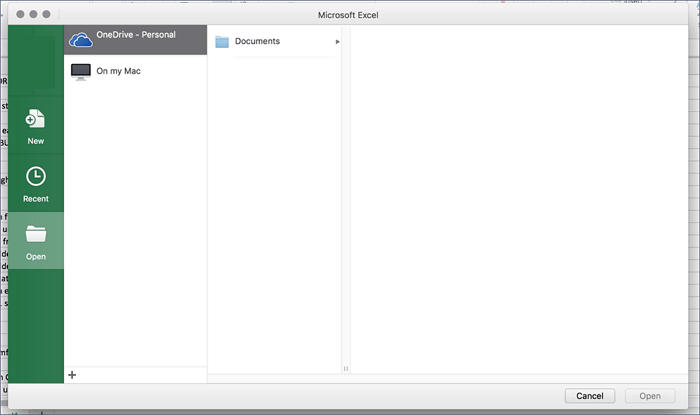
Langkah 3. Pilih "Buka dan Baiki" apabila anda cuba membuka fail Excel. Kemudian, MS Excel akan membaiki fail Excel yang rosak pada Mac secara automatik.
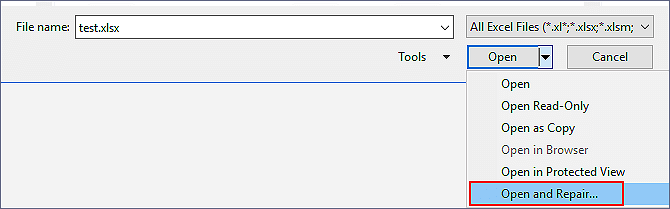
Sesetengah versi macOS tidak dapat mencari pilihan Buka dan Pembaikan dalam MS Excel. Jika anda tidak dapat menyelesaikan masalah ini dengan kaedah ini, cuba kaedah seterusnya. Jika anda kehilangan fail Excel pada Mac anda semasa pembaikan, anda boleh membaca petikan berikut untuk memulihkannya.

Pulihkan Fail Excel yang Tidak Disimpan atau Hilang pada Mac
Artikel ini memperkenalkan dua cara untuk membantu anda memulihkan dokumen fail Excel yang tidak disimpan pada Mac daripada folder Sementara dan AutoSimpan. Baca lebih lanjut >>
3. Cara Membetulkan Rasuah Excel pada Mac dengan Menukar Format Fail
Ia mungkin membantu untuk menyimpan fail Excel sebagai format lain apabila anda tidak boleh membuka fail Excel sambungan .xlsx pada Mac. Jika fail Excel berada dalam format fail yang salah, anda boleh menukar fail kepada format yang betul. Ia adalah mudah untuk menyimpan fail Excel sebagai format lain pada Mac:
Langkah 1. Cari fail Excel yang rosak pada Mac dan bukanya dengan MS Excel.
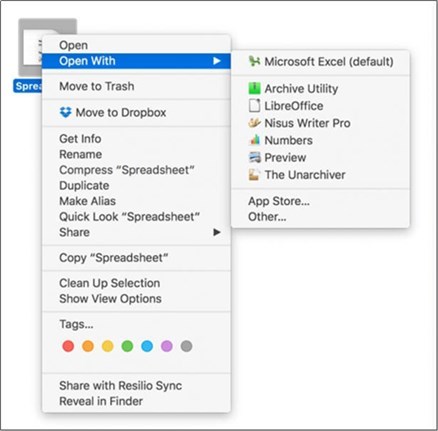
Langkah 2. Pilih "Fail" dari bar menu atas dan pilih "Simpan sebagai".
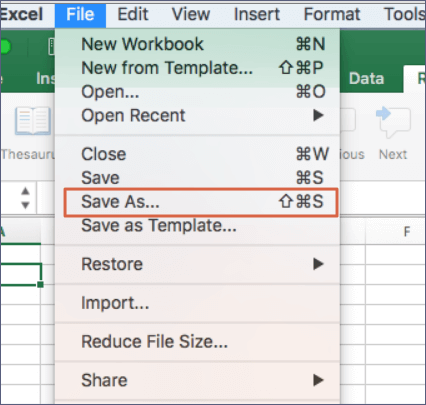
Langkah 3. Kemudian, anda boleh memilih untuk menyimpan fail Excel dalam format yang berbeza. Pilih "Halaman Web" dan "Simpan" untuk mengesahkan.
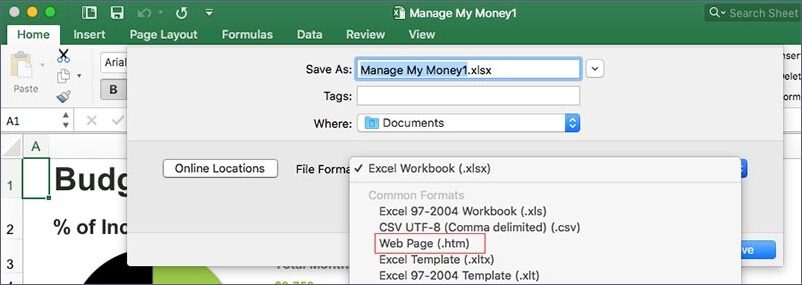

Cara Membetulkan Fail Excel Terbuka Tetapi Tidak Kelihatan
Dalam siaran ini, kami akan memberitahu anda perkara yang perlu dilakukan jika anda membuka fail Excel tetapi mendapati data tidak kelihatan pada Mac anda. Baca lebih lanjut >>
4. Pulihkan Fail Excel yang berfungsi dengan baik daripada Sandaran Mesin Masa
Jika anda telah mendayakan Mesin Masa untuk menyandarkan fail Excel dengan kerap pada Mac, anda boleh memulihkan sandaran untuk mendapatkan semula semua fail Excel yang berfungsi dengan baik pada Mac. Semak langkah berikut untuk mengetahui maklumat lanjut:
Langkah 1. Lancarkan Mesin Masa Mac dengan mengklik "Masukkan Mesin Masa" di bar menu atas.

Langkah 2. Cari fail Excel sasaran daripada sandaran terkini. Anda boleh mencari fail dengan cepat mengikut tarikh sandaran.
Langkah 3. Selepas memilih fail Excel, klik "Pulihkan" untuk mendapatkannya semula. Ingat untuk memadam fail Excel yang rosak pada Mac untuk mengelakkan kekeliruan.

(2023) Cara Memulihkan daripada Mesin Masa: untuk Pemulihan Data dan Pemulihan macOS
Kehilangan beberapa fail penting pada Mac? Jika ya, anda perlu memahami Cara Memulihkan dari Mesin Masa. Baca lebih lanjut >>
Untuk Membungkus
Selepas membaca keseluruhan kaedah, anda harus mengetahui had beberapa kaedah:
- ❌Anda tidak boleh menggunakan ciri Buka dan Baiki pada sesetengah Mac.
- 📝Jika anda tidak boleh membuka fail Excel, anda tidak boleh menyimpannya dalam format lain dengan jayanya.
- 📰Anda memerlukan sandaran Excel dengan Mesin Masa dan anda tidak boleh memulihkan fail apabila Mesin Masa tidak didayakan.
Kaedah pertama sesuai dengan kebanyakan situasi, tidak kira keadaan fail Excel yang rosak. Muat turun Pembaikan Dokumen EaseUS Fixo dan baiki fail Excel pada Mac hari ini!
Membaiki Soalan Lazim Mac Fail Excel yang rosak
Di sini anda sampai ke penghujung petikan ini. Berkongsi petikan ini di media sosial anda boleh membantu anda mencari halaman ini dengan mudah.
Bahagian terakhir adalah mengenai beberapa soalan lazim:
1. Bolehkah saya membaiki fail Excel yang rosak pada Mac dengan menjalankan Pertolongan Cemas dalam Utiliti Cakera?
Malangnya, anda boleh membaiki cakera Mac dalam Utiliti Cakera dengan menjalankan Pertolongan Cemas, tetapi anda tidak boleh membaiki fail Excel yang rosak. Utiliti pembaikan terbina dalam ini memfokuskan pada pembaikan ralat dalam fail sistem. Jangan bersusah payah untuk menjalankan utiliti ini dalam Mac Disk Utility.
2. Bagaimana untuk membaiki fail Excel yang rosak pada Mac?
Anda boleh membaiki fail Excel yang rosak pada Mac dengan empat kaedah:
- 1. Dengan Pembaikan Dokumen EaseUS Fixo
- 2. Gunakan pilihan Buka dan Pembaikan dalam MS Excel.
- 3. Simpan fail Excel yang rosak dalam format halaman web.
- 4. Pulihkan fail Excel daripada sandaran Time Machine.
3. Mengapakah fail Excel saya rosak pada Mac?
- 1. Program usang sedang digunakan untuk membuka fail Excel.
- 2. Cakera keras dalaman anda atau peranti storan lain mula mempunyai sektor yang tidak baik.
- 3. Fail Excel pada Mac mungkin rosak akibat perisian hasad atau virus.
- 4. Fail Excel mungkin menjadi rosak jika gangguan bekalan elektrik berlaku secara tiba-tiba, terutamanya jika ia sedang diedit atau disimpan pada Mac.
4. Bolehkah saya membuka fail Excel pada Mac?
Walaupun fail Excel biasanya digunakan pada OS Windows, anda boleh membuka fail Excel pada Mac dengan Microsoft Excel untuk Mac. Ini ialah kaedah yang paling disyorkan, dan anda juga boleh membuka fail Excel pada Mac dengan Numbers.
Was This Page Helpful?